Während des Testens können einige festgeschriebene Dateien ein Problem verursachen oder das gesamte Projekt beschädigen oder das Projekt aufgrund einer großen Anzahl unnötiger Dateien verlangsamen. Zu diesem Zweck können Git-Benutzer den Cache ihres lokalen Repositorys bereinigen oder bestimmte Dateien aus dem Repository löschen.
In diesem Artikel veranschaulichen wir, wie ein lokaler Git-Cache geleert wird.
Wie lösche ich den lokalen Git-Cache?
Um den lokalen Git-Cache zu löschen, öffnen Sie zuerst das lokale Git-Repository. Übertragen Sie dann die bereitgestellten Dateien. Um diese Dateien zu entfernen oder den Git-Repository-Cache zu löschen, verwenden Sie die „ $ git rm – zwischengespeichert ' Befehl.
Sehen Sie sich die unten aufgeführten Schritte an, um den lokalen Git-Cache zu löschen.
Schritt 1: Öffnen Sie das Git Bash-Terminal
Starten Sie das Git „ GitBash ” Terminal aus dem Startmenü:

Schritt 2: Navigieren Sie zum lokalen Git-Repository
Navigieren Sie als Nächstes zum lokalen Arbeits-Repository von Git:
$ CD 'C:\Git'
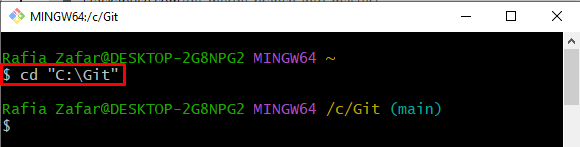
Schritt 3: Neue Datei erstellen
Erstellen Sie eine neue Textdatei über das „ berühren ' Befehl:
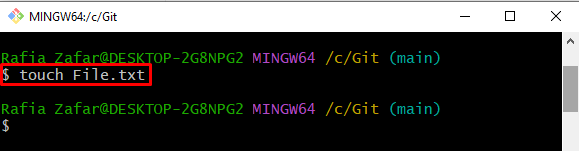
Um zu überprüfen, ob die Datei erstellt wurde oder nicht, sehen Sie sich den Git-Repository-Status an:
$ Git-StatusEs ist ersichtlich, dass die Datei erfolgreich zum Git-Repository hinzugefügt wurde, aber noch nicht verfolgt wurde:
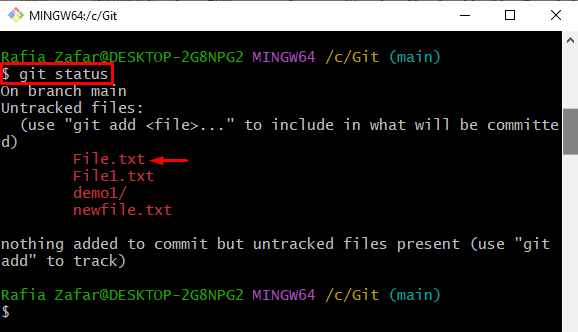
Schritt 4: Fügen Sie alle nicht nachverfolgten Dateien zur Staging-Umgebung hinzu
Um die nicht bereitgestellten Dateien zu verfolgen, verwenden Sie die „ git hinzufügen “ Befehl mit dem „ . ' Möglichkeit:
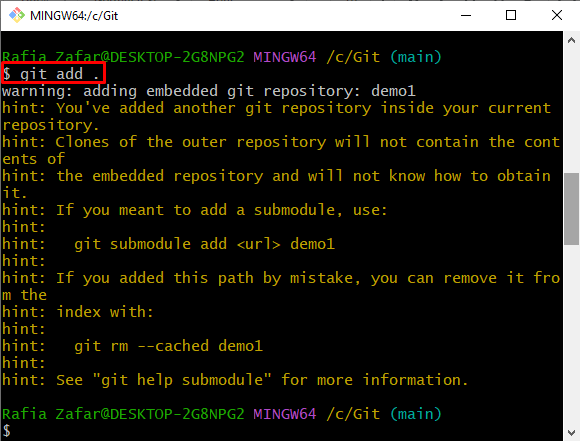
Schritt 5: Übertragen Sie die Staging-Dateien
Übertragen Sie als Nächstes alle bereitgestellten Dateien, indem Sie das „ Git Commit ' Befehl:

Schritt 6: Löschen Sie eine bestimmte Datei aus dem Git-Cache
Um die spezifische Datei aus dem Git-Cache zu entfernen, verwenden Sie die „ git rm – zwischengespeichert ” Befehl und geben Sie den Namen der Datei an, die Sie entfernen möchten:
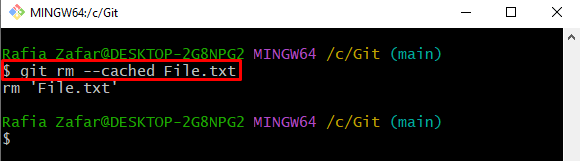
Schritt 7: Löschen Sie den lokalen Git-Cache
Um alle Dateien aus dem lokalen Git-Cache zu löschen, verwenden Sie die „ git rm -r –cached . ' Befehl. Hier die ' -r ” Option wird verwendet, um Dateien rekursiv aus dem lokalen Git-Cache zu entfernen:
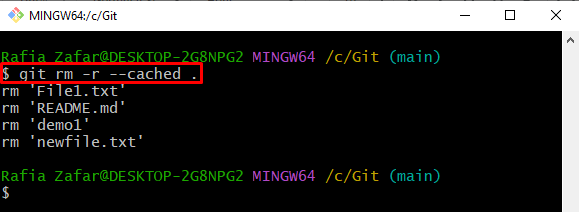
Schritt 8: Überprüfen Sie den Repository-Status
Überprüfen Sie zuletzt den Status des lokalen Git-Repositorys mit dem „ Git-Status ' Befehl:
Hier können Sie sehen, dass wir den lokalen Git-Cache erfolgreich geleert haben:
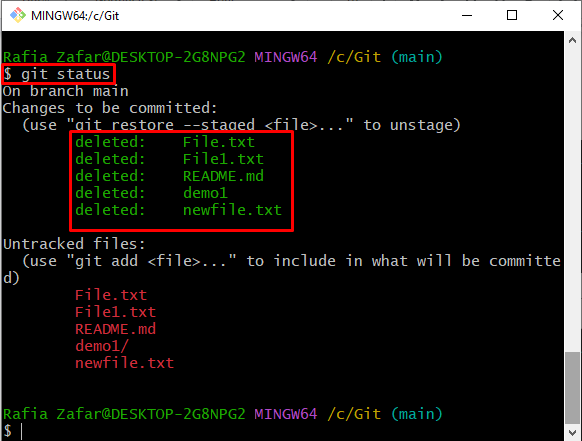
Bitte schön! Sie haben das Verfahren zum Löschen eines lokalen Git-Cache gelernt.
Fazit
Um den lokalen Git-Cache zu löschen, öffnen Sie zunächst das Git-Arbeits-Repository und fügen Sie alle nicht nachverfolgten Dateien zu einer Staging-Umgebung hinzu. Übertragen Sie als Nächstes alle bereitgestellten Dateien über das „ $ git commit -m ' Befehl. Um dann eine bestimmte Datei aus dem lokalen Git-Cache zu entfernen, verwenden Sie die „ $ git rm –cached